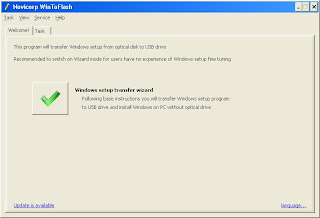lembrando que esse proceso não renicia a maquina da forma convencinal, ele faz uma atualização do sistema sem ter que fechar nada.
Vamos em inciar> executar (windows+r) digite cmd na tela preta coloque gpupdat e de enter, pronto atualizado o sistema sem precisar renicia.
isso pode ser muito util quando instalamos alguns programas (software) e é necessario reniciar a maquina.
quinta-feira, 16 de dezembro de 2010
Melhorando o desempenho do computador
Quando ligamos o computador todos os programas necessários e os desnecessários são carrergados, exemplo deles é o msn, googletalk, antivirus e por ai vai, isso acontece para que eles estejam ali mais facil de serem utilizados, porém esse carregamento demora para acontecer, e para isso podemos configurar quais os programas podem ou não carregar automaticamente com o windows.
Vamos em iniciar > executar (tecla de atalho Window+r)
digite MSCONFIG
Aparecerá a tela de configuração, selecione a opção Inicializar. pode desmarcar tudo, só lembrando que se desmarcar tudo esses programas listados eles não carregarão autimaticamente com o windows, então você pode escolher os programas a serem desmarcados.
Vamos em iniciar > executar (tecla de atalho Window+r)
digite MSCONFIG
Aparecerá a tela de configuração, selecione a opção Inicializar. pode desmarcar tudo, só lembrando que se desmarcar tudo esses programas listados eles não carregarão autimaticamente com o windows, então você pode escolher os programas a serem desmarcados.
agora de ok, e aparecerá a tela para reniciar o sistema. Renicie a maquina
quarta-feira, 10 de novembro de 2010
computador liga mas nao abre tela de programas
As vezes pode acontecer do windows iniciar, e ficar aparecendo apenas a area de trabalho.
Podemos tentar o seguinte procedimento para aparecer o conteudo.
CTrL+ALT+DEL > escolha o gerenciador de tarefas, na aba aplicativos nova tarefa, na nova tarefa digite explorer.exe de ok.
Podemos tentar o seguinte procedimento para aparecer o conteudo.
CTrL+ALT+DEL > escolha o gerenciador de tarefas, na aba aplicativos nova tarefa, na nova tarefa digite explorer.exe de ok.
sexta-feira, 5 de novembro de 2010
Configurando o teclado (teclado não aparece o Ç)
Isso pode ser a configuração de idioma do teclado, vamos alterá-lo.
Windows XP
Iniciar > Configurações > Painel de controle > Opções regionais e de idioma

Quando abri a janela das opções vai em idioma> detalhe

clique em adicionar, idioma de entrada: Portugês (brasil), Layout de teclado Portugês (brasil ABNT2), OK.

quando volta para a janela anterior coloque como idioma de entrada padrão o Portugês (brasil) Portugês (brasil ABNT2)
e teste o teclado, caso não funcione na barra do menu iniciar no lado direito da tela, vai ter um teclado ou um quadro azul com duas letras, clique nele para selecionar o idioma.
Obs e dica, quando precionado shift+alt altera o idioma do teclado.
Windows XP
Iniciar > Configurações > Painel de controle > Opções regionais e de idioma

Quando abri a janela das opções vai em idioma> detalhe

clique em adicionar, idioma de entrada: Portugês (brasil), Layout de teclado Portugês (brasil ABNT2), OK.

quando volta para a janela anterior coloque como idioma de entrada padrão o Portugês (brasil) Portugês (brasil ABNT2)
e teste o teclado, caso não funcione na barra do menu iniciar no lado direito da tela, vai ter um teclado ou um quadro azul com duas letras, clique nele para selecionar o idioma.
Obs e dica, quando precionado shift+alt altera o idioma do teclado.
terça-feira, 2 de novembro de 2010
descobrindo os drivers de seu micro e fazendo um backup
obs: não quero ler, quero saber direto como fazer-
instale o programa DRIVEMAX, link via baixaki - http://www.baixaki.com.br/download/drivermax.htm
com esse programa é possivel fazer o backup dos drivers antes de formata o micro, e se caso já foi formatado, basta instalar que ele procura os drivers correto para você.
quero ler....
Depois de formatar o micro, vem a pergunta problema, e agora qual drive devo instalar para funcionar som, video, modem, placa de rede, placa de video e por ai vai.
Há algumas formas de fazer o procedimento para saber o modelo da placa-mãe e placas offboard instaladas, uma delas é abrindo o computador, se for notebbok ou netbook ou se ainda ele estiver em garantia esqueça em abrir o equipamento. Outra forma é entrando no site do fabricante e procurar a seção de download, geralmente com o serial/numero de lote, e alguma outra informção de etiqueta é possivel baixar os drivers, mas se todas essas alternativas são complicadas e demoradas, faça o seguinte.
instale o programa DRIVEMAX, link via baixaki - http://www.baixaki.com.br/download/drivermax.htm
com esse programa é possivel fazer o backup dos drivers antes de formata o micro, e se caso já foi formatado, basta instalar que ele procura os drivers correto para você.
obs: para fazer backup dos drivers eles devem estar em perfeito funcionamento
segunda-feira, 1 de novembro de 2010
Controle de usuarios, removendo alguns recursos da menu iniciar e barra de ferramentas
as vezes é necessario bloquear alguns procedimentos no computador para ter um controle de usuarios, como remover o botão desligar, de logoff ou qualquer outra função existente, para isso devemos fazer o seguinte:
Iniciar > Executar > escrever gpedit.msc .... pressione ok.
aparecera a tela das diretivas de grupo. vamos em modelos adminsitrativos, menu iniciar e barra de ferramentas e a direita aparece o que podemos remover para controlar o usuarios da maquina. escolhas as necessarias e confirme. lembrando que para mexer nesse painel basta ser administrador, e o usuario não pode ter essa autorização.
Iniciar > Executar > escrever gpedit.msc .... pressione ok.
aparecera a tela das diretivas de grupo. vamos em modelos adminsitrativos, menu iniciar e barra de ferramentas e a direita aparece o que podemos remover para controlar o usuarios da maquina. escolhas as necessarias e confirme. lembrando que para mexer nesse painel basta ser administrador, e o usuario não pode ter essa autorização.
de um duplo clique o que queira remover e seleciona a opção "ativado".
caso não saiba o que acontecera ativando esse recurso, leia a aba "explicar" com o resumo do procedimento removido.quinta-feira, 5 de agosto de 2010
Computador liga mas não passa da tela de carregando do windows
 |
| Tela de incialização do windows |
para isso, quando estiver iniciando o computador, fique precionando F8, caso apareça a tela de escolha de boot, pressione "esc" quando sumir o menu continue apertando F8, aparecerá uma listagem de opções, entre em modo de seguraça e faça o procedimento.
em modo vga tbm funciona, ele entra com as configurações estranhas, como se o video não estivesse instalado, ai basta mudar as configurações de video para uma melhor e fazer os procedimentos.
Obs: esse procedimento é pra quando passa pela terra de inicialização e fica tudo preto, não para quando o computador fica reniciando.
quarta-feira, 4 de agosto de 2010
Desativando placa de video on board
Hoje instalei uma placa de video pci, mas quem disse que funcionava, depois de um tempinho pensando o que poderia ser lembrei que tem que desativar a placa de video onboard para que a pci funcione, pois bem, entrei na bios, achei a configuração de agp e deixei como primary a opção pci e pronto ela funciono bonita e formosa, e pronta para rodar os jogos....
Sincronizando horario do computador com o servidor
muitas empresas precisam que todos os computadores estejam com o horario dos computaadores exatamente igual ao do servidor, mas como fazer isso? deixa exatamente iguais todos? com um comando no cmd (prompt de comando), é interessante criar um arquivo .bat para deixar no iniciar da maquina, quando ligar o computador ele atualizará o horario com o do servidor.
vamos ao comando.
para fazer o arquivo .bat
abra o bloco de notas digite a linha de comando: net time \\nomedoservidor /set /yes vá em arquivo salvar como, quando abrir as opções salvar como tipo "todos os arquivos" e salve o arquivo com o nome desejado exemplo nettime.bat escolha a pasta,
e depois coloque no inicializar. (para colocar no inicializar vá em iniciar, propgramas de um duplo clique em inicializar, vai abrir uma pasta, copie de onde salvo o arquivo e cole nessa pasta, toda vez que você ligar o computador e o servidor estiver ligado (servidor sempre tem que ta ligado) ele vai sincronizar o horario exatamente como está, isso pode ser feito entre computadores, basta colocar o nome do computador que queria copiar a hora.
vamos ao comando.
- abra o executar (menu iniciar> executar ou tecla de atalho window+r)
- digite a linha de comando: net time \\nomedoservidor /set /yes
para fazer o arquivo .bat
abra o bloco de notas digite a linha de comando: net time \\nomedoservidor /set /yes vá em arquivo salvar como, quando abrir as opções salvar como tipo "todos os arquivos" e salve o arquivo com o nome desejado exemplo nettime.bat escolha a pasta,
e depois coloque no inicializar. (para colocar no inicializar vá em iniciar, propgramas de um duplo clique em inicializar, vai abrir uma pasta, copie de onde salvo o arquivo e cole nessa pasta, toda vez que você ligar o computador e o servidor estiver ligado (servidor sempre tem que ta ligado) ele vai sincronizar o horario exatamente como está, isso pode ser feito entre computadores, basta colocar o nome do computador que queria copiar a hora.
sexta-feira, 23 de julho de 2010
Notebook não entra no setup?
alguns deles é precionar alguma tecla de função (f1,f2...) para entrar, preste atenção na inicialização antes de entrar no windows, aparece no canto inferior direito "press (tecla) to setup.
segunda-feira, 19 de julho de 2010
Instalação do windows xp trava na instalação de rede
esse problema pode acontecer por algum problema na rede on-board, para isso deve desativar a placa pela bios, que não vai mais ler o dispositivo e o problema não acontecerá mais.
na bios procure - Advanced Chipset - ai dentro tem o -onboard configuration device - aki dentro procure -lan onboard - e deixe disable
- ao ligar o computador precione del para acessar
a bioso setup, - procure a placa de rede nas configurações de chipset (cada computador pode estar em um lugar diferente na duvida procure item por item) e deixe a onbord lan disable.
- refaça o processo de instalação e pronto, vai da tudo certo.
na bios procure - Advanced Chipset - ai dentro tem o -onboard configuration device - aki dentro procure -lan onboard - e deixe disable
quinta-feira, 15 de julho de 2010
"Mostrar arquivos Ocultos" não funciona!!?? agora vai funcionar
Pessoal, o problema de vocês está no registro mesmo. Sigam esses passos:
1) execute o regedit.exe (iniciar > executar > regedit.exe)
2) procure a chave de registro:
HKEY_LOCAL_MACHINE\Software\Microsoft\Windows\Curr entVersion\
Explorer\Advanced\Folder\Hidden\SHOWALL
3) verifique o valor de registro CheckedValue. Ele deve ser do TIPO REG_DWORD. Se for, siga para o passo 4, senão vá para o passo 5.
4) dê um duplo clique ou enter para editá-lo e em "Dados do valor" coloque o número 1. agora ok e feche o regedit.
5) se o TIPO do valor CheckedValue for REG_SZ você terá que apagá-lo (delete nele e confirme). agora clique com o botão direito em cima da chave SHOWALL > Novo > Valor DWORD. escreva CheckedValue no campo nome. dê um clique duplo ou enter nele e altere seu valor de dados para 1. agora ok e feche o regedit.
Seu novo valor de registro deve ficar assim:
Nome - Tipo - Dados
CheckedValue REG_DWORD 0x00000001(1)
Pronto, isso deve funcionar!
1) execute o regedit.exe (iniciar > executar > regedit.exe)
2) procure a chave de registro:
HKEY_LOCAL_MACHINE\Software\Microsoft\Windows\Curr entVersion\
Explorer\Advanced\Folder\Hidden\SHOWALL
3) verifique o valor de registro CheckedValue. Ele deve ser do TIPO REG_DWORD. Se for, siga para o passo 4, senão vá para o passo 5.
4) dê um duplo clique ou enter para editá-lo e em "Dados do valor" coloque o número 1. agora ok e feche o regedit.
5) se o TIPO do valor CheckedValue for REG_SZ você terá que apagá-lo (delete nele e confirme). agora clique com o botão direito em cima da chave SHOWALL > Novo > Valor DWORD. escreva CheckedValue no campo nome. dê um clique duplo ou enter nele e altere seu valor de dados para 1. agora ok e feche o regedit.
Seu novo valor de registro deve ficar assim:
Nome - Tipo - Dados
CheckedValue REG_DWORD 0x00000001(1)
Pronto, isso deve funcionar!
HD pede um programa para abrir
primeira tentativa
Bom , me deparei com esse problema e posto aqui para os que tiverem resolverem tbm,
vumos la:
vai iniciar > executar e digite.(porfavor tenha o minimo de experiencia nessa etapa).
regedit > current user > software > microsoft > windows >curren version > policies > explorer
NoDriveTypeAutoRun clica em modificar: certamente estará em "91" coloque FF senao tiver em 91 ainda sim coloque FF
feche reiniciar
Bom , me deparei com esse problema e posto aqui para os que tiverem resolverem tbm,
vumos la:
vai iniciar > executar e digite.(porfavor tenha o minimo de experiencia nessa etapa).
regedit > current user > software > microsoft > windows >curren version > policies > explorer
NoDriveTypeAutoRun clica em modificar: certamente estará em "91" coloque FF senao tiver em 91 ainda sim coloque FF
feche reiniciar
terça-feira, 23 de março de 2010
Resolvendo problemas do windows com SFC /scannow
Para quem não sabe esse comando restaura e repara a instalação do Windows.
Abra o executar e digite:
o cd do windows xp deve estar no drive, esse procedimento vai resolver alguns problemas do seu windows xp, Arquivos a alterar: Fp40ext.inf e em alguns sistemas o ficheiro Ims.inf file, localização dos arquivos: C:\windows\inf.
Vamos resolver
Abra o arquivo : Fp40ext.inf e Ims.inf com o Bloco de notas, localizar a seção [strings] e altere "Windows XP Profissional" para "Windows XP Home".
Se depois disso ainda não der certo tente esse procedimento:
Depois de selecioná-la, na tela do lado direito, dê um duplo clique Sourcepath e altere para C:\ a letra que está na caixa "Dados do valor:"
Agora, reinicie o Windows. O SFC não vai mais pedir o CD do Windows XP.
Abra o executar e digite:
SFC /Scannow
o cd do windows xp deve estar no drive, esse procedimento vai resolver alguns problemas do seu windows xp, Arquivos a alterar: Fp40ext.inf e em alguns sistemas o ficheiro Ims.inf file, localização dos arquivos: C:\windows\inf.
Vamos resolver
Abra o arquivo : Fp40ext.inf e Ims.inf com o Bloco de notas, localizar a seção [strings] e altere "Windows XP Profissional" para "Windows XP Home".
Se depois disso ainda não der certo tente esse procedimento:
- Coloque o CD do Windows e copie a pasta I386 para a raiz C:/;
- Vá até o promt comand e escreva regedit e procure a chave:
HKEY_LOCAL_MACHINE\SOFTWARE\microsoft\windows\currentversion\setup
Depois de selecioná-la, na tela do lado direito, dê um duplo clique Sourcepath e altere para C:\ a letra que está na caixa "Dados do valor:"
Agora, reinicie o Windows. O SFC não vai mais pedir o CD do Windows XP.
sexta-feira, 19 de março de 2010
Não entra no site da Microsoft? Windows Update?
Hoje estava tentando fazer update do windows xp, e a pagina de update não estava funcionando. Fiz algumas pesquisas e achei uma forma de resolver esse problema e deu certo, vamos lá nas partes:
No menu iniciar escolha a opção Executar tecla de atalho do "windows+r" e Digite services.msc
Procure a opção "Cliente DNS", clique duas vezes,
Nessa janela, clique em "parar".
Pronto, agora é só entra no site e mandar ve. Se der algum problema alem disso, o proprio site lhe explicarar como proceder.
No menu iniciar escolha a opção Executar tecla de atalho do "windows+r" e Digite services.msc
Procure a opção "Cliente DNS", clique duas vezes,
Nessa janela, clique em "parar".
Pronto, agora é só entra no site e mandar ve. Se der algum problema alem disso, o proprio site lhe explicarar como proceder.
terça-feira, 16 de março de 2010
Baixando video do youtube com firefox
Para baixa videos do youtube com firefox é facil, não só do youtube e não somente video mas sim qualquer arquivo de midia, para quem usa o youtube basta instala o pluguin
Para usar ele é facil, toda vez que o site conter um material que pode ser baixado, aparecerá o icone do VDownloadHelper, basta clicar nele e baixa o conteudo. como a imagem mostra.
segunda-feira, 22 de fevereiro de 2010
Compartilhando uma pasta na rede
O uso de pasta compartilhada em um rede, é importante para transferencias de arquivos entre comoputadores. Em casa, no trabalho, na escola, sempre tem a necessidade de transferencia de arquivo na rede interna. então vamos aos passos para fazer esse compartilhamento:
Obs: tenha certeza que existe uma rede e que todos os computadores estão conectados, se você está em sua casa e quer montar sua rede domestica veja como fazer.
Obs: tenha certeza que existe uma rede e que todos os computadores estão conectados, se você está em sua casa e quer montar sua rede domestica veja como fazer.
- Vá até a pasta que queira compartilhar;
- clique com o direito escolha a opção "compartilhamento e segurança;
-
- marque a opção "compartilhar essa pasta" (caso necessite pode dar um nome pare esse compartilhamento);
- Escolha o limite de usuarios para acessar a pasta.
- Na opção de você escolhe o que cada usuarios conectado aquela pasta pode fazer, se vai ter controle total ou apenas poderar entrar em modo de leitura dos arquivos.
-
sexta-feira, 5 de fevereiro de 2010
Placa de rede instalada mas não mostra conexões locais.
Isso aconteu hj, e resolvi com o seguinte procedimento:
iniciar > executar > cmd
entrou no prompt de comando agora basta digitar as linhas (aperte enter a cada final de linha)
sc config netman start= auto (enter)
net start netman (enter)
sc config rpcss start= auto (enter)
net start rpcss (enter)
iniciar > executar > cmd
entrou no prompt de comando agora basta digitar as linhas (aperte enter a cada final de linha)
sc config netman start= auto (enter)
net start netman (enter)
sc config rpcss start= auto (enter)
net start rpcss (enter)
Pronto agora vai em locais de rede e mande exibir as conexões locais.
quarta-feira, 3 de fevereiro de 2010
Restauração do sistema (Windows xp)
Toda vez que instalamos alguma coisa no cumputador, por padrão é feito um ponto de restauração do sistema que salva como era a configuração antes daquele momento. Pode Acontecer de dar algum problema e o computador não funcionar normalmente como antes, o que podemos fazer para que possamos usar novamente o computador, é restaurar o sistema, pode ficar tranquilo que não perde novos arquivos, emails etc, o que acontece é voltar as configurações. É um backup das configurações do sistema, os registro que o Windows usa para seu funcionamento.
vamos acessar a restauração do sistema
Iniciar > Acessorios > Ferramentas do sistema > Restauração do Sistema


Nesse processo você pode criar pontos de restauração, basta escolher a opção Criar ponto de restauração, na primeira tela.
vamos acessar a restauração do sistema
Iniciar > Acessorios > Ferramentas do sistema > Restauração do Sistema
selecione restaurar o computador mais cedo. Avancçar
Escolha a data do ponto de restauração. Avançar

Leia o que ta escrito e se concordar Avance.

Nesse processo você pode criar pontos de restauração, basta escolher a opção Criar ponto de restauração, na primeira tela.
Reparando o Windows XP
As vezes o winXP começa a não funcionar como deveria, já me deperei com alguns problemas e reolvi com uma simples reparação do winXP.
- Problemas que foi resolvido:
- Demora para iniciar;
- a maquina travava na tela de carregamento do windows
- reniciava depois de carregar (essa ultima opção pode ser algum outro problema, sujeira, cooler, fonte...)
- entre no setup;
- de boot no cd;
- coloque o cd no drive;
- renicie a maquina;
- quando aparecer pressione qualquer tecla para iniciaro cd assim o faça;
- vai ser carregado todos os arquivos; e chegará na opção de menu;
- escolha reparar "R";
- vai para uma tela preta; espere até que o contador de segundos suma;
- escreva "1"
- vai pedir a senha do administrador; (é a senha que vc colocou para administrador quando instalo o windows, se não instalou deixe em branco e de "enter");
- digite "CHKDSK /P";
sexta-feira, 29 de janeiro de 2010
Remoção de virus com Microsoft Security Essentials
Existem vários anti-virus por ai, mas o que melhor resolveu o problema que estavamos enfrentendo foi o Microsoft Security Essentials, fácil de instalar, fácil de atualizar e de verificar. Demora mas acha as pragas escondidas no computador.
- link para donwload: http://www.microsoft.com/security_essentials/
Compartilhando impressora na rede
Para compartilhar uma impressora na rede é facil, vamos aos passos.
Isso tem que fazer no computador que a impressora Instalada
vá até o painel de controle(Iniciar > Configurações > Painel de controle) ou se preferir diretamente em iniciar > configurações > impressoras e aparelhos de fax
vai aparecer todas suas impressoras instaladas.
Clique com o direito e vá até a opção Compartilhamento
Isso tem que fazer no computador que a impressora Instalada
vá até o painel de controle(Iniciar > Configurações > Painel de controle) ou se preferir diretamente em iniciar > configurações > impressoras e aparelhos de fax
vai aparecer todas suas impressoras instaladas.
Clique com o direito e vá até a opção Compartilhamento
vai abrir uma tela de compatilhamento onde você deve marcar a opção "compartilhar impressora" e logo em seguida da um nome para esse compartilhamento.
Ok ela já está compartilhada.
Agora vamos até o computador onde queremos instalar essa impressora.
Para achar o computador tem duas maneiras a mais demorada é pelo locais de rede, onde achará os computadores da rede, e clicando nele aparecerá o que cada um tem compartilhado.
A forma mais rapida é digitar o nome do computador na url do Windows Explorer (windows + E), para digitar o nome do computador tem que ser da seguinte forma "\\nomedopc" (duas barras invertidas e o nome do pc). Dessa forma também vai aparecer o que esse pc tem compartilhado.
feito isso, clique com o direito onde aparece a impressora compartilhada e escolha a opção Conectar.
pronto ai pa frente pode acontecer duas coisas, ele simplismente instalar a impressora ou pedir os drive de instalação, se pedir os drive é só apontar para onde está se for cd colocar o caminho do cd e se estiver em alguma outra pasta apontar a pasta.
quinta-feira, 28 de janeiro de 2010
Usando scaner de rede da Xerox Phaser 3200
Certifique-se que o programa de digitalização está ativo.
Para iniciar o programa:
Iniciar > Programas >Xerox > Scanner de rede > Scanner de rede
Antes de iniciar a digitalização, Configure para onde será enviado os arquivos.
Selecione a Xerox phaser 3200MPF, clique em Propriedades, abre a seguinte imagem:
Selecione a aba Avançado, clique em Procurar e selecione a pasta para onde vai ser escaneado. (a pasta já deve estar criada nesse momento)
Na Aba preferência:
Para formato PDF
No primeiro campo selecione : Digitalização em preto e branco
No Segundo campo selecione : 100 ppp
No terceiro campo: Arquivo PDF Multipágina
Para formato JPG
No primeiro campo selecione : Digitalização em Cores
Não é recomendado usar o formato TIFF ao menos que você saiba exatamente o que está fazendo, porque ele pode não abrir em determinadas maquinas.
Aplicar.
Na impressora:
Selecione a opção de Digitalização > Rede e escolha seu ID. Confirme.
Para saber seu ID, no programa de scanner de rede vá novamente em propriedades selecione a aba Servidor e aparece o ID: “seu id”
Para iniciar o programa:
Iniciar > Programas >Xerox > Scanner de rede > Scanner de rede
Antes de iniciar a digitalização, Configure para onde será enviado os arquivos.
Selecione a Xerox phaser 3200MPF, clique em Propriedades, abre a seguinte imagem:
Selecione a aba Avançado, clique em Procurar e selecione a pasta para onde vai ser escaneado. (a pasta já deve estar criada nesse momento)
Na Aba preferência:
Para formato PDF
No primeiro campo selecione : Digitalização em preto e branco
No Segundo campo selecione : 100 ppp
No terceiro campo: Arquivo PDF Multipágina
Para formato JPG
No primeiro campo selecione : Digitalização em Cores
Não é recomendado usar o formato TIFF ao menos que você saiba exatamente o que está fazendo, porque ele pode não abrir em determinadas maquinas.
Aplicar.
Na impressora:
Selecione a opção de Digitalização > Rede e escolha seu ID. Confirme.
Para saber seu ID, no programa de scanner de rede vá novamente em propriedades selecione a aba Servidor e aparece o ID: “seu id”
Lembrando que esse tutorial foi feito a partir do programa já instalado na maquina.
Desinstalando programas ocultos
Não é dificil ter programas maliciosos instalados no computador, mas quando vamos em instalar/remover programas aparece apenas aqueles que não fazem nada de mal para o pc. Então vamos utilizar o Revo Uninstaller para achar alguns programinhas instalados e que estão escondidos.
- Link para download: http://www.baixaki.com.br/site/dwnld46166.htm
Deixando o pc mais rapido
Quando compramos um computador, ele é rapido e a medida que vamos utilizando ele começa a ficar lento, e a irritar, isso acontece pelo excesso de porcarias não utlizadas na memoria o que fazer? fazer uma limpeza de disco, mas não aquela padrão do sistema oparacional, vamos utilizar o CCleaner, para fazer uma faxina e arrumar registros errados, assim o computador mais achar a agulha no palheiro mais rapido.
Primeiro vamos fazer a limpeza:
prontos está mais rapido seu pc.
- link para download do CCleaner: http://www.baixaki.com.br/download/CCleaner.htm
Primeiro vamos fazer a limpeza:
- na aba limpeza no lado esquerdo pode marcar todos os campos, na sub-aba windows;
- depois clique em limpeza;
- pronto está limpo
Na aba registro:
- no canto esquerdo marque todas as opções;
- clique em procurar erros;
- depois que ele achou os erro clique em corrigir erros selecionados;
prontos está mais rapido seu pc.
terça-feira, 26 de janeiro de 2010
Falha na atualização do windows
Hoje precisei atualizar o Windows XP de forma manual, abrindo o IE e esclhendo a opção de Update, estava dando falha em todas as atualizações necessárias e resolvi da seguinde forma.
- Pressione Window+pause break ( abre as propriedades do sistema)
- na aba atualizações automaticas deixe marcada "desativado" (como na figura)
segunda-feira, 25 de janeiro de 2010
Instalando windows em Netbook sem leitor de cd
Comprei um netbook sem leitor de cd mas preciso formatar e instalar o winXp e agora?
como fazer? ....
Geralmente a placa mãe tem a opção para dar boot via usb flash, como fazer isso? parece simples...
é necessario um pendrive, um cd do xp e um programa chamado WinToFlash
e um computador com leitor de cd/dvd
instale o programa, coloque o cd do windows em um computador que tenha leitor de cd, claro.
inicie o programa, aparecerá essa tela:
Pronto o pendrive está pronto. agora é soh os passos para dar boot no pen drive.
Quando a maquina estiver iniciando pressione a tecla para entrar no setup, isso modifica de netbook pra net book, para saber preste atenção no canto inferior esquerdo da tela quando estiver iniciando, aparece "press "telca" para entrar no setup, mas provavelmente isso estará escrito em inglês. Na opção de boot, deixe como usb Flash, salve as modificações, saia do setup, e pronto dai pa frente é o mesmo processo da instalação com o cd.
como fazer? ....
Geralmente a placa mãe tem a opção para dar boot via usb flash, como fazer isso? parece simples...
é necessario um pendrive, um cd do xp e um programa chamado WinToFlash
- link para download: http://www.baixaki.com.br/download/wintoflash.htm
e um computador com leitor de cd/dvd
instale o programa, coloque o cd do windows em um computador que tenha leitor de cd, claro.
inicie o programa, aparecerá essa tela:
clique no check verde ali
clique em next
no primeiro campo é o caminho do cd do winXp,
e no segundo o caminho do pendrive
e no segundo o caminho do pendrive
Pronto o pendrive está pronto. agora é soh os passos para dar boot no pen drive.
Quando a maquina estiver iniciando pressione a tecla para entrar no setup, isso modifica de netbook pra net book, para saber preste atenção no canto inferior esquerdo da tela quando estiver iniciando, aparece "press "telca" para entrar no setup, mas provavelmente isso estará escrito em inglês. Na opção de boot, deixe como usb Flash, salve as modificações, saia do setup, e pronto dai pa frente é o mesmo processo da instalação com o cd.
sexta-feira, 22 de janeiro de 2010
Formatos utilizados por piratas de filme
tava lendo o blog do Leo o Simplesmesmo e achei esse texto, e como acredito que muito de vocês gostariam de saber quais os formatos de video ta ai o link
formatos de filmes usados atualmente (pelos piratas)
Teclas de atalho para facilitar a utilização do micro
Principais Atalhos do Windows.
| Alt + Enter | Exibe propriedades de arquivo |
| Alt + Esc | Alterna entre janelas na ordem em que foram abertas |
| Alt + F4 | Fecha programa |
| Alt + Tab | Alterna entre janelas de programas abertos |
| Alt + espaço, depois N ou X | Minimiza ou maximiza janela |
| Ctrl + Esc | Abre menu Iniciar |
| Ctrl + F4 | Fecha janela de programa |
| Ctrl + Z | Desfaz última ação |
| F1 | Abre a ajuda |
| F2 | Renomeia o item selecionado. |
| F3 | Realiza pesquisa |
| Print Screen | Captura tela, para colar em programas como o "Paint" |
| Alt + Print Screen | Captura somente janela ativa |
| Shift | Ao inserir CD-ROM no drive, evita que ele seja reproduzido automaticamente |
| Shift + Del | Exclui um item sem armazená-lo na lixeira |
| Shift + F10 | Equivale ao clique com o botão direito do mouse |
| Shift + Tab | Retrocede entre itens de um documento |
| Tab | Avança entre itens de um documento |
| Windows + D | Minimiza ou restaura todas as janelas |
| Windows | Mostra o Menu Iniciar |
| Windows + E | Abre o Windows Explorer |
| Windows + F | Abre o Pesquisar para arquivos |
| Windows + R | Mostra a janela Executar |
| Windows + L | Tranca a tela |
| Windows + U | Abre o Gerenciador de Utilitários |
| Windows + CTRL + F | Mostra o Pesquisar para computador (em rede) |
| Windows + Shift + M | Desfaz minimizar (para todas as janelas) |
| Windows + F1 | Para Ajuda e Suporte |
| Windows + BREAK | Mostra as Propriedades de Sistema |
Geral de aplicativos do Windows:
| Ctrl + F4 | para fechar documentos |
| Ctrl + F12 | para abrir documentos |
| F12 | para abrir o "salvar como" |
| Ctr + TAB | para alternar entre documentos, como no excel, imaging ou photoeditor, por exemplo (não funciona no Word) |
Alguns Atalhos do Internet Explorer:
| Alt + seta para cima ou para baixo | Na janela de organizar favoritos - move item para cima ou para baixo. |
| Alt + seta para a direita | Avança para página seguinte |
| Backspace ou Alt + seta para a esquerda | Volta para página anterior |
| Alt + Home | Abre página inicial do Internet Explorer |
| Ctrl + B | Abre janela para organizar Favoritos |
| Ctrl + D | Adiciona página à pasta Favoritos |
| Ctrl + F | Localiza palavra na página |
| Ctrl + H | Ativa barra com histórico na lateral da janela |
| Ctrl + I | Ativa barra com sites favoritos na lateral da janela |
| Ctrl + N | Abre nova janela do navegador |
| Ctr + O ou L | Abre campo para digitar e ir a nova página da rede ou abrir arquivo |
| Ctrl + Enter | Adiciona http://www. Antes e .com depois de palavra digitada na barra de endereços |
| Ctrl + setas para a esquerda ou para a direita | Na barra de endereços - move o cursor para a esquerda ou para a direita da quebra lógica anterior ou seguinte: ponto, barra ou dois pontos |
| Esc | Interrompe a transmissão de uma página quando está sendo carregada ou a música de fundo quando existe e a página já está carregada |
| F4 | Exibe histórico da barra de endereços |
| F5 | Atualiza página recarregando-a |
| F6 | Alterna entre frames de uma página e barra de endereços. |
| F11 | Alterna entre visualização normal e tela cheia |
Alguns Atalhos do Outlook Express.
| Ctrl + D | Apaga mensagem |
| Ctrl + E | Localiza pessoa no catálogo de endereços |
| Ctrl + F | Encaminha mensagem |
| Ctrl + J | Vai à próxima pasta com mensagens não lidas |
| Ctrl + M | Enviar e receber mensagens |
| Ctrl + N | Nova mensagem |
| Ctrl + Q | Marca mensagem como lida |
| Ctrl + R | Responde ao autor |
| Ctrl + S | Salva mensagem |
| Ctrl + Enter | Quando conectado e com destinatário definido, envia mensagem |
| Ctrl + F3 | Exibe código-fonte da mensagem |
| Ctrl + Shift + A | Marca todas mensagens de uma pasta como lidas |
| Ctrl + Shift + B | Abre catálogo de endereços |
| Ctrl + Shift + E | Abre janela para criar nova pasta |
| Ctrl + Shift + F | Localiza mensagem |
| Ctrl + Shift + N | Cria nova entrada no catálogo de endereços |
| Ctrl + Shift + O | Abre opções do Outlook Express |
| Ctrl + Shift + R | Responder a todos |
| Esc | Fecha mensagem |
Alguns Atalhos do Word:
| Alt + Ctrl + F | Insere nota de rodapé, aquela com o número 1 sobrescrito no texto e a referência no pé da página |
| Alt + Ctrl + I, O, P ou N | Muda estilo de visualização da página |
| Alt + Ctrl + Y | Vai para início da página seguinte |
| Alt + Ctrl + M | Insere comentário |
| Ctrl + [ ou ] | Diminui ou aumenta tamanho da fonte em um ponto |
| Ctrl + = | aplica subscrito |
| Ctrl + Shift + = | Aplica sobrescrito |
| Ctrl + 1, 2 ou 5 | Define espaçamento entre linhas simples, duplo ou de 1,5 linha |
| Ctrl + D | Abre caixa de formatação de fonte |
| Ctrl + End | Vai para fim do documento |
| Ctrl + I, N ou S | Aplica efeito itálico, negrito ou sublinhado em termos selecionados |
| Ctrl + T | Seleciona todo o texto |
| Ctrl + U | Localiza e substitui palavras ou expressões |
| Ctrl + Del ou backspace | Apaga palavra seguinte ou anterior |
| Ctrl + Shift + F8 | Ativa seleção de bloco quadrilátero de texto |
| Ctrl + Shift + C ou V | Copia ou cola formatação de fontes |
| F4 | Repete a última ação |
| F7 | Verifica ortografia e gramática |
| F12 | Salvar como |
| Shift + F3 | Aplica letras maiúsculas em todo o texto selecionado |
| Shift + F7 | Abre dicionário de sinônimos |
| Ctrl + Home | vai para o início do "mesmo" documento |
Atalhos do Excel:
| shift + ctrl + seta p/ baixo | vai para o ultimo registro da coluna |
| shift + ctrl + seta p/ cima | vai para o primeiro registro da coluna |
| shift + ctrl + seta p/ direita | vai para o ultimo registro da linha |
| shift + ctrl + seta p/ esquerda | vai pra o primeiro registro da linha |
| ctrl + pgdown | vai para a próxima planilha |
| ctrl + pgup | vai para a planilha anterior |
| shfit + tab | volta uma célula |
quinta-feira, 21 de janeiro de 2010
Criando uma pequena rede domestica
ok, para criar uma rede domestica temos alguns passo para fazer, primeiramente todos os micros estarerem na rede. As dicas começa a partir desse momento.
é simples e rápido:
é simples e rápido:
- vá no icone do "meu computador" clique com o direito;
- propriedades (vai abrir as propriedades do sistema, tecla de atalho "window + pause break);
- na aba "Nome do computador";
- tem a opção "para renomear esse computador ou ingressar em um dominio, cluque em alterar;
- clicando em alterar aparece os campos, preencha nome do computador, vai ser o nome de identificação na rede de sua maquina;
- selecione "grupo de trabalho" e de um nome esse nome deve ser igual em todos os computadores da rede.
- de ok vai pedi para reiniciar.
Formatando notebook com hd sata
Sempre vemos as noticias de notebooks a preço acessivel, eles vem com Linux, e claro o preço cai bastante por esse motivo, a primeira coisa que vem em mente é "opa vo formata essa coisa e por windows". como a maioria dos usuarios usam windows...
certo, formatei meia duzia de vez o pc e acho que consigo com meu cd do xp formata esse cara chamado notebook. começo o procedimento, coloco o cd do xp, entro no setup coloco o boot no cd, e tcharannn inicia aquela telinha bacana, "Pressione qualquer tecla para iniciar o cd..." feito isso começa a copia dos arquivos, e kabum tela azul !!!! com um erro estranho, com um código gigante 00x000000000000 parece que não acaba mais, tento de novo e KABUM de novo, troco o cd, empresto do vizinho do primo do amigo do vizinho que conhece a lolita e por ai vai....
Já me deparei com essa situação, tem na internet formas de você criar um cd especifico com os drives de seu computador, o Nlite, vc cria o cd com todos os drives e manda ve quando instala o windows tcharammm instala todos os drivers.
Mas esse processo é complicado, e se por acaso vc não tem como criar o cd, dvd sei la o que, quando estiver no setup e der boot no cd, procure a opção
SATA MODE, essa opção deve estar como AHCI mude para IDE e pronto seus problemas acabaram. Não esqueça de salvar as mudanças na maioria dos casos F10 sai e salva. Pronto agora faça o procedimento normal para a instalação do windows....
certo, formatei meia duzia de vez o pc e acho que consigo com meu cd do xp formata esse cara chamado notebook. começo o procedimento, coloco o cd do xp, entro no setup coloco o boot no cd, e tcharannn inicia aquela telinha bacana, "Pressione qualquer tecla para iniciar o cd..." feito isso começa a copia dos arquivos, e kabum tela azul !!!! com um erro estranho, com um código gigante 00x000000000000 parece que não acaba mais, tento de novo e KABUM de novo, troco o cd, empresto do vizinho do primo do amigo do vizinho que conhece a lolita e por ai vai....
Já me deparei com essa situação, tem na internet formas de você criar um cd especifico com os drives de seu computador, o Nlite, vc cria o cd com todos os drives e manda ve quando instala o windows tcharammm instala todos os drivers.
Mas esse processo é complicado, e se por acaso vc não tem como criar o cd, dvd sei la o que, quando estiver no setup e der boot no cd, procure a opção
SATA MODE, essa opção deve estar como AHCI mude para IDE e pronto seus problemas acabaram. Não esqueça de salvar as mudanças na maioria dos casos F10 sai e salva. Pronto agora faça o procedimento normal para a instalação do windows....
Computador religa quando tem queda de energia
Quando você colocar varias coisas para baixar no fim de semana e sai de casa, pode acontecer uma queda de energia e quando ela volta, seu computador não vai ligar certo? certo, mas podemos fazer ele religar quando a energia voltar, como ? facil :D
teu pc ta ligado pq vc esta lendo isso, então anote esses passos:
prontinho, salve as configurações geralmente F10 sai e salva do setup.
para ver se funcionou, retire o cabo de energia e recoloque, claro com o pc ligado.
então toda vez que cair a energia e seu pc estiver ligado quando a energia voltar ele liga novamente.
teu pc ta ligado pq vc esta lendo isso, então anote esses passos:
- renicie a maquina
- entre no setup, fique apertando DEL até entrar naquela tela de setup.
- procure as opções de POWER
- depois em amp configuration
- em restore on ac power loss deixe em [On]
- e todas as opções abaixo dessa coloque [eneble]
prontinho, salve as configurações geralmente F10 sai e salva do setup.
para ver se funcionou, retire o cabo de energia e recoloque, claro com o pc ligado.
então toda vez que cair a energia e seu pc estiver ligado quando a energia voltar ele liga novamente.
Usando o Micro release
Trabalhando como tecnico de suporte, nos deparamos com diverosos problemas relacionados a informatica e perguntas do tipo "posso te perguntar";" tenho um mcro assim e preciso que ele fique assado como faço" foi de pois de muitas perguntas e problemas resolvidos que lanço o blog Usando o Micro.
Assinar:
Postagens (Atom)